Има много игри за iPhone и докато големите имена обикновено са достатъчно забавни за игра, ако някога сте изпробвали безплатни игри като Crowd City или Helix Jump на вашия iPhone, сигурно сте забелязали огромния брой реклами които развалят преживяването ви. Сега рекламите в безплатни игри не са лоши, защото позволяват на разработчиците да печелят доходи. Въпреки това, някои игри прекаляват с рекламите от алчност и това е мястото, където може да мислите за рекламни блокери за iPhone. Е, за щастие има много лесен начин да направите това. Ето как да блокирате реклами в игри за iPhone.
Съдържание
Избягвайте реклами в игри на iPhone (2022)
Въпреки че Apple не предлага вграден блокер на реклами, който да ви позволява да блокирате реклами на цялото си устройство, има няколко начина да царувате в реклами и изскачащи прозорци. Тъй като има както безплатни, така и платени методи, можете да изберете предпочитаните опции в зависимост от вашите нужди.
Използвайте Adguard DNS, за да блокирате реклами в iOS игри
Най-лесният начин да блокирате реклами в игрите за iPhone е да използвате Adguard DNS за насочване на вашия интернет трафик. Този DNS е направен с цел блокиране на реклами, така че може да блокира реклами в почти всяка игра. Тествах Adguard DNS с безплатни игри като Crowd City, Helix Jump и други, които обикновено показват много реклами. Adguard DNS напълно блокира всички реклами в игри като тези. Ето как да го настроите.
Забележка: Тествахме този метод както на iOS 15, така и на iOS 16 и работи перфектно. Ако сте инсталирали iOS 16 на вашия iPhone, можете надеждно да използвате този метод за блокиране на реклами във вашите игри.
- На вашия iPhone отворете Safari и се насочете към публичния DNS уебсайт на Adguard DNS (посетете). Тук кликнете върху „Метод 2“
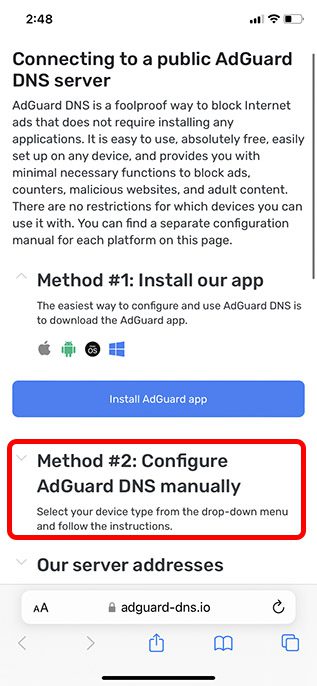
- Кликнете върху „iOS“, за да разширите стъпките на iOS. Когато изберете „Сървър по подразбиране“, щракнете върху „Изтегляне на профил“.
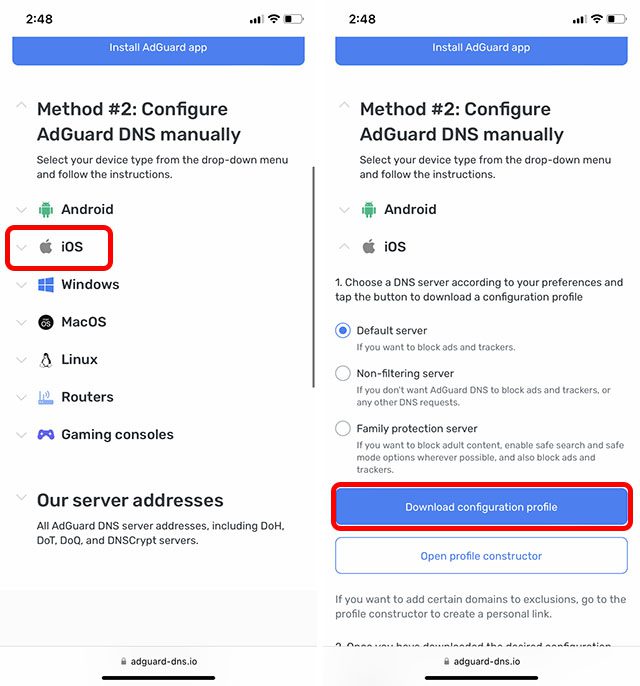
- След като профилът бъде изтеглен, отворете Настройки и докоснете банера с надпис „Профилът е изтеглен“. Докоснете „Инсталиране“ и следвайте инструкциите на екрана, за да инсталирате профила на вашия iPhone.
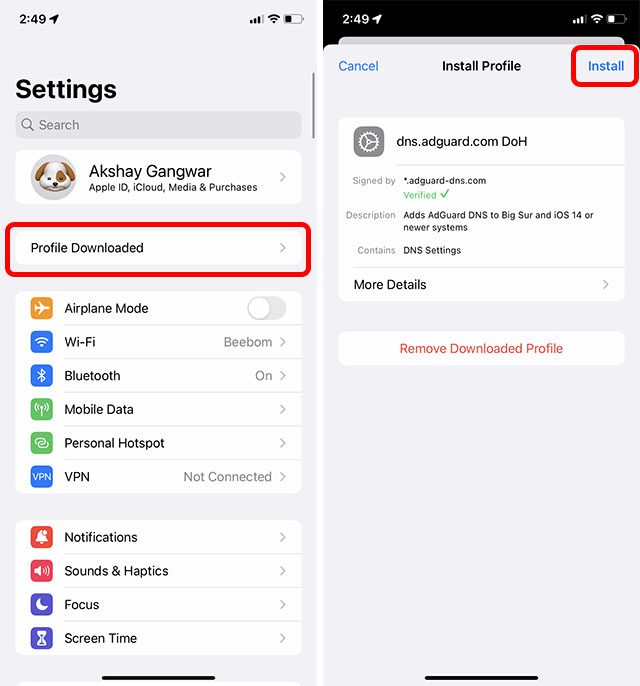
След като профилът е инсталиран, Adguard DNS трябва да е активен на вашия iPhone. Ако обаче не е или просто искате да проверите дали е активиран, следвайте стъпките по-долу.
- Отидете на Настройки -> Общи -> VPN, DNS и управление на устройства.
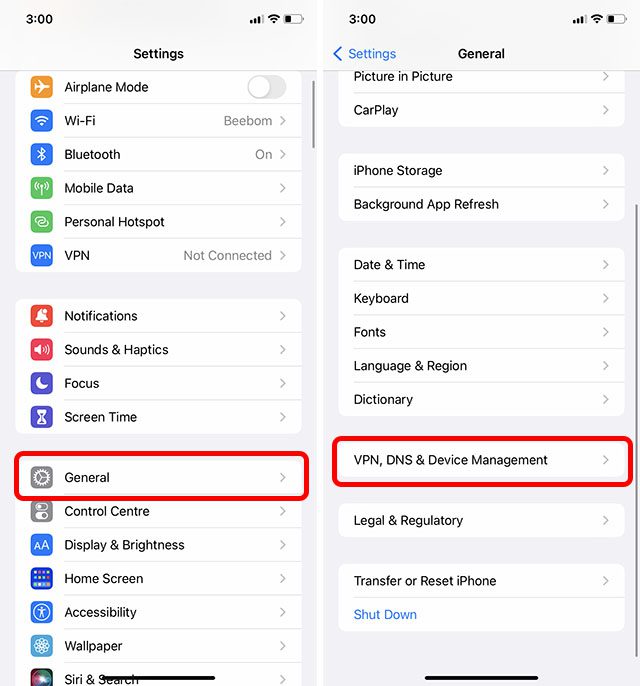
- Докоснете „DNS“ и изберете „dns.adguard.com DoH“ като предпочитан DNS.
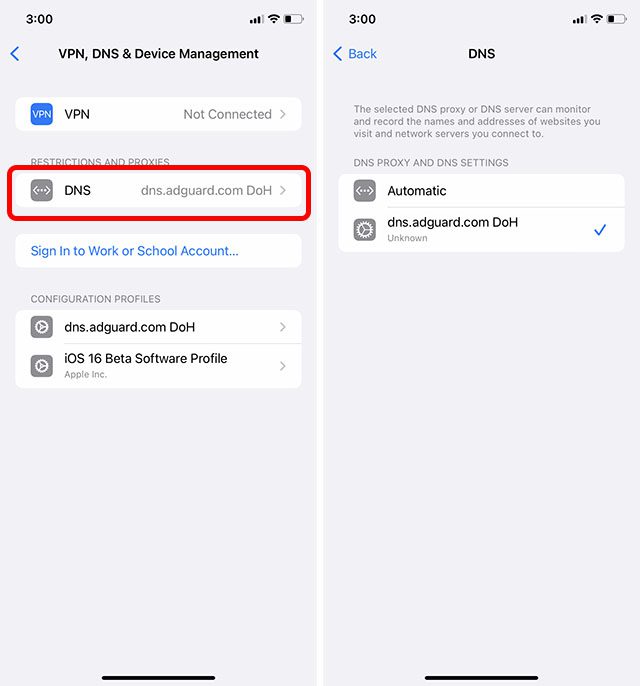
Професионален съвет: Ако искате да се върнете към използването на обикновения DNS вместо Adguard, просто се насочете към настройките на DNS на вашия iPhone и изберете „Автоматично“.
Други начини да опитате и да блокирате реклами
Въпреки че методът, който споменахме по-горе, работи перфектно и блокира всички реклами във всяка игра, която съм тествал, ако търсите други методи, за да опитате да блокирате реклами във вашите игри, прочетете нататък. Ето някои от най-добрите алтернативни начини за блокиране на реклами в игри за iPhone.
1. Използвайте самолетен режим, за да блокирате незабавно реклами
Няма награди за гадаене! Самолетният режим отдавна е доста ефективен инструмент за блокиране на реклами в игри на iPhone и iPad. Тъй като повечето реклами използват интернет връзка за показване на реклами, можете лесно да ги блокирате, като просто включите самолетния режим. Благодарение на центъра за управление, активирането на този режим е лесно.
Включете самолетен режим на iPhone и iPad без бутон Начало
- Плъзнете надолу от горния десен ъгъл на екрана, за да получите достъп до контролния център.
- Сега натиснете иконата на самолета, за да я включите.
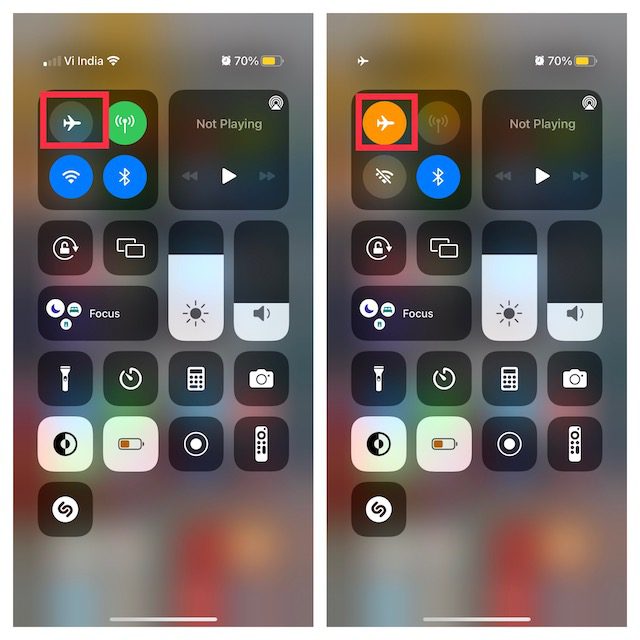
Включете самолетен режим на iPhone и iPad с бутон Начало
- Плъзнете нагоре от долния край на дисплея, за да изведете контролния център.
- След това докоснете иконата на самолета, за да я включите.
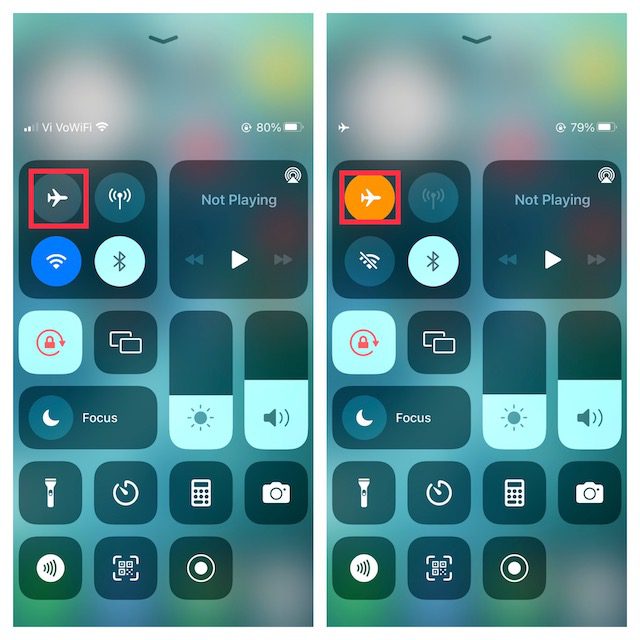
Когато самолетният режим е активиран, иконите за клетъчни и Wi-Fi са в сиво. Въпреки това, за разлика от иконата на клетъчния телефон, иконата на Wi-Fi може да бъде включена дори когато е активен самолетен режим.
Без интернет връзка на вашия iPhone, рекламите няма да се показват във вашите игри. Така че, продължете и играйте любимите си игри с желаното спокойствие, знаейки, че произволните реклами няма да ви разсейват. В определени случаи може да видите празни места за реклами. Имайте предвид, че не всички игри са проектирани да работят офлайн и може да има много функции, които може да не работят, когато устройството ви не е свързано с интернет. Ако сте готови да се справите с тези недостатъци, трикът за самолетен режим е за вас.
2. Изключете Cellular и Wi-Fi от приложението Settings
Друг лесен начин за блокиране на реклами в iOS е да деактивирате клетъчния и Wi-Fi от приложението Настройки.
- Отворете приложението Настройки на вашия iPhone или iPad.
- Сега отидете на настройките за Wi-Fi и Cellular и след това изключете превключвателите.
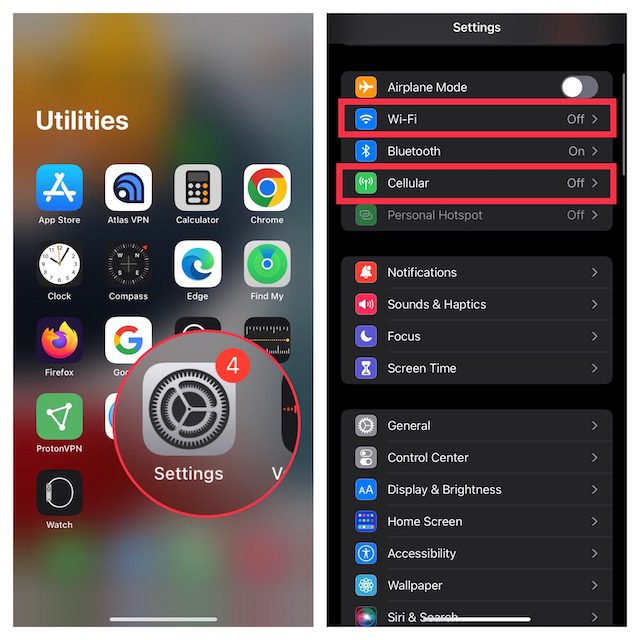
При напълно деактивирана интернет връзка рекламите няма да се показват в игрите ви за iPhone. По този начин можете да се заемете с любимите си игри без никакво прекъсване.
3. Изключете Cellular за конкретни игри
iOS ви позволява да управлявате достъпа на приложенията до клетъчни данни. Следователно можете да разрешите/забраните на определени приложения достъп до клетъчни данни. Вместо напълно да деактивирате интернет връзката на цялото ви устройство, той ви предлага желаната гъвкавост да поставите само определени приложения/игри офлайн. Можете да използвате тази функция, за да блокирате реклами във вашите iPhone игри.
- Отворете приложението Настройки на вашия iPhone или iPad и изберете Mobile/Cellular.
- Сега превъртете надолу, за да намерите играта, в която искате да блокирате реклами, и след това изключете превключвателя до нея.
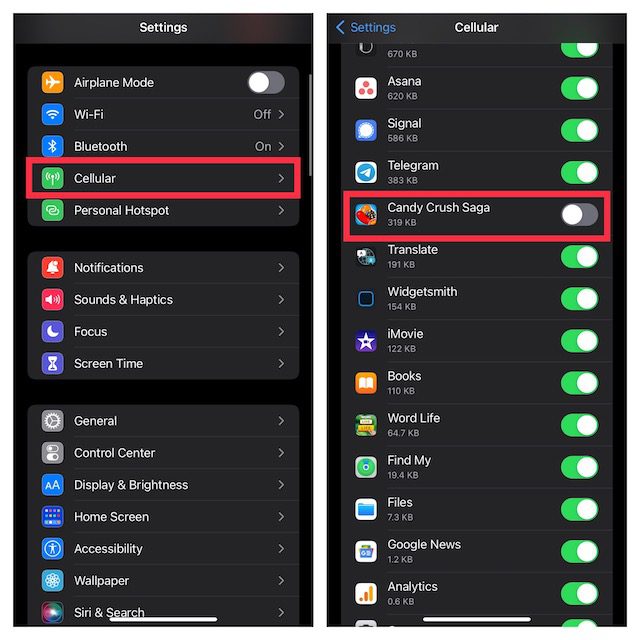
4. Използвайте Luna Adblocker, за да блокирате реклами в игри на iPhone и iPad
Докато App Store е натоварен с много рекламни блокери, почти всички от тях са предназначени за Safari. Въпреки че има някои adblckers, които твърдят, че блокират реклами в приложения и игри на iPhone, те не оправдават очакванията. Така че трябва да сте много придирчиви, докато ги избирате за блокиране на реклами в игрите.
След като изпробвах няколко рекламни блокера – както платени, така и безплатни, открих, че Luna е доста сигурен залог. Имайте предвид, че инсталирането на Luna adblocker е малко по-различно, тъй като не предлага пълноценно приложение. Ще трябва да инсталирате VPN профила на Luna за блокиране на реклами чрез Safari и да се доверите на неговия сертификат.
1. Първо отворете Safari на вашия iPhone или iPad и след това преминете към тази връзка. Имайте предвид, че процесът на инсталиране трябва да се случи в Safari, затова не забравяйте да отворите връзката в браузъра на Apple.
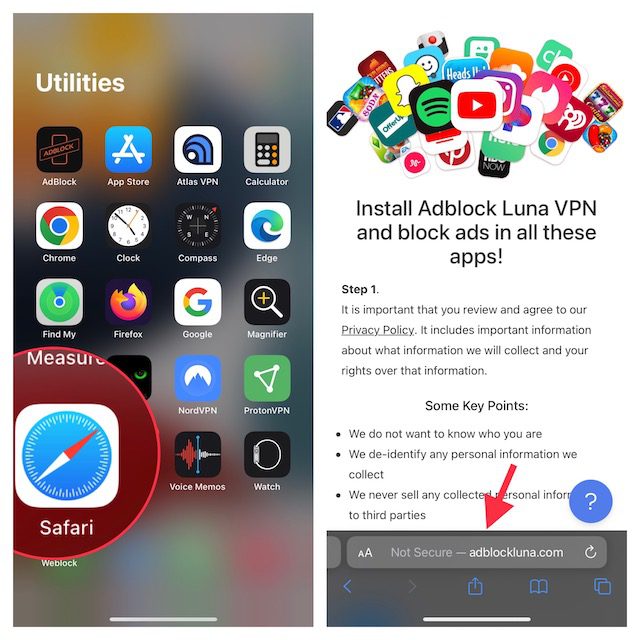
2. Сега ще бъдете помолени да въведете годината си на раждане и след това да щракнете върху бутона Adblock VPN Profile.
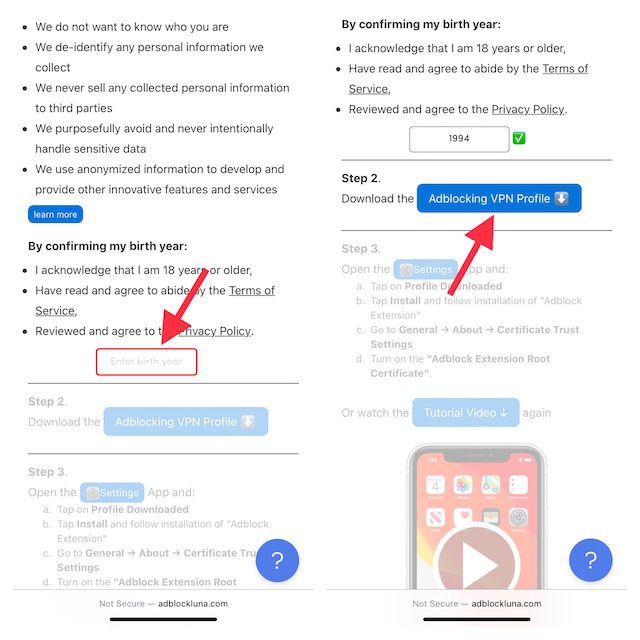
3. След това отворете приложението Настройки на вашето устройство и докоснете Изтеглен профил, който се показва точно под вашия профил. Имайте предвид, че ако вече има повече от един сигнал в менюто Настройки, ще трябва да докоснете Още за вашия iPhone/iPad и да натиснете Изтеглен профил.
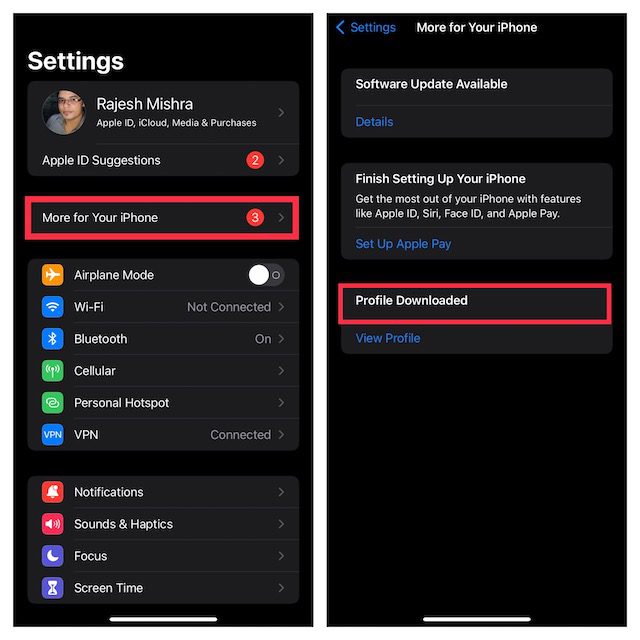
4. След това докоснете Инсталиране в горния десен ъгъл и след това въведете паролата на устройството си, за да продължите.
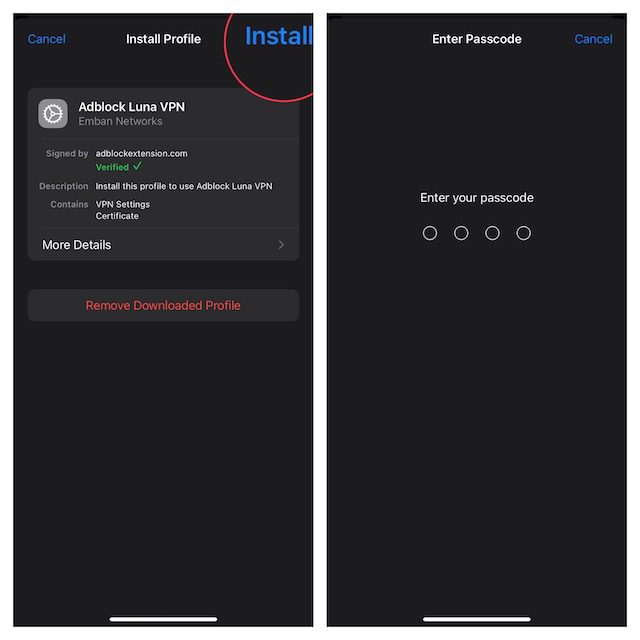
5. Сега ще получите предупреждение, което казва: „Инсталирането на сертификата „Adblock Extension Root Certificate Authority“ ще го добави към списъка с доверени сертификати на вашия iPhone/iPad. Този сертификат няма да бъде надежден за уебсайтове, докато не го активирате в настройките за доверие на сертификата.“ Докоснете Инсталиране в горния десен ъгъл на екрана и след това натиснете Готово.
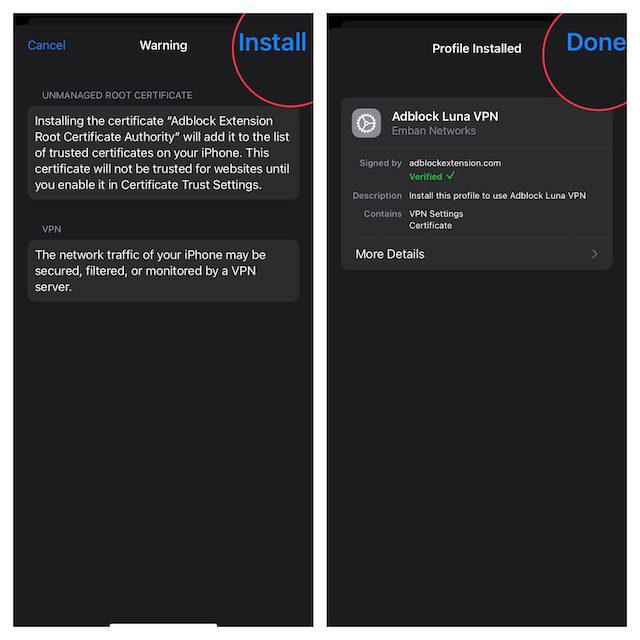
6. Сега отидете на Настройки -> Общи и изберете Относно.
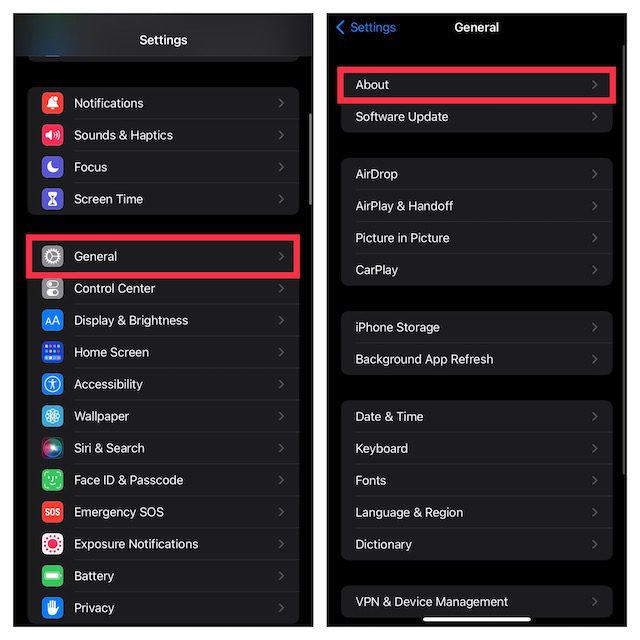
7. Превъртете надолу до дъното и докоснете Certificate Trust Settings и след това се уверете, че превключвателят за Adblock Extension Root Certification е включен.
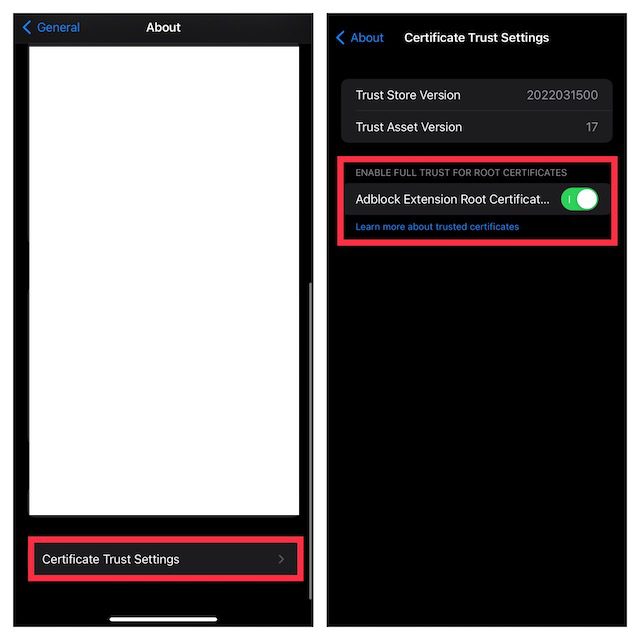
Това е! Сега продължете и играйте някоя от любимите си игри, без да се налага да се справяте със случайни реклами. Блокерът на реклами Luna ще работи надеждно, за да държи рекламите на разстояние.
Насладете се на игри без реклами на вашия iPhone и iPad
Е, така можете лесно да блокирате реклами в игри за iPhone. Независимо дали използвате Adguard DNS, или алтернатива, като блокиране на реклами Luna, или нещо друго, да се надяваме, че вече можете да играете любимите си игри, без да получавате реклами. И така, кой метод работи най-добре за вас и кой е методът по избор, който използвате на вашия iPhone, за да блокирате реклами? Уведомете ни в коментарите по-долу.

